科学计算器使用 统计
- 格式:ppt
- 大小:223.00 KB
- 文档页数:13
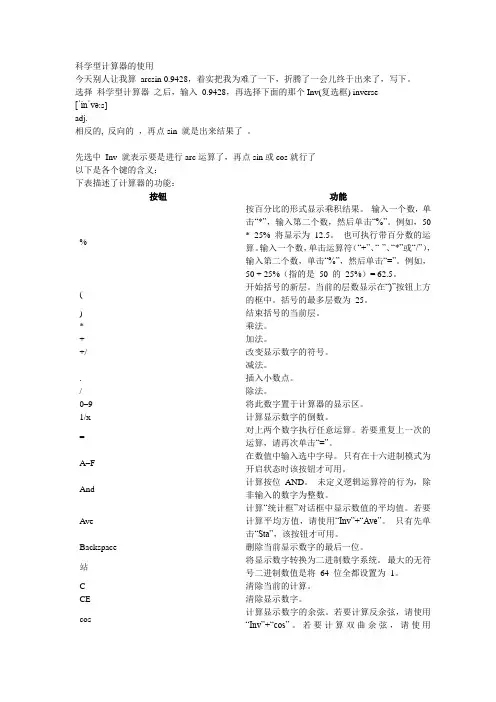
科学型计算器的使用今天别人让我算arcsin 0.9428,着实把我为难了一下,折腾了一会儿终于出来了,写下。
选择科学型计算器之后,输入0.9428,再选择下面的那个Inv(复选框) inverse[ˈinˈvə:s]adj.相反的, 反向的,再点sin 就是出来结果了。
先选中Inv 就表示要是进行arc运算了,再点sin或cos就行了以下是各个键的含义:下表描述了计算器的功能:按钮功能% 按百分比的形式显示乘积结果。
输入一个数,单击“*”,输入第二个数,然后单击“%”。
例如,50 * 25% 将显示为12.5。
也可执行带百分数的运算。
输入一个数,单击运算符(“+”、“-”、“*”或“/”),输入第二个数,单击“%”,然后单击“=”。
例如,50 + 25%(指的是50 的25%)= 62.5。
( 开始括号的新层。
当前的层数显示在“)”按钮上方的框中。
括号的最多层数为25。
) 结束括号的当前层。
* 乘法。
+ 加法。
+/- 改变显示数字的符号。
- 减法。
. 插入小数点。
/ 除法。
0–9 将此数字置于计算器的显示区。
1/x 计算显示数字的倒数。
= 对上两个数字执行任意运算。
若要重复上一次的运算,请再次单击“=”。
A–F 在数值中输入选中字母。
只有在十六进制模式为开启状态时该按钮才可用。
And 计算按位AND。
未定义逻辑运算符的行为,除非输入的数字为整数。
Ave 计算“统计框”对话框中显示数值的平均值。
若要计算平均方值,请使用“Inv”+“Ave”。
只有先单击“Sta”,该按钮才可用。
Backspace 删除当前显示数字的最后一位。
站将显示数字转换为二进制数字系统。
最大的无符号二进制数值是将64 位全都设置为1。
C 清除当前的计算。
CE 清除显示数字。
cos 计算显示数字的余弦。
若要计算反余弦,请使用“Inv”+“cos”。
若要计算双曲余弦,请使用“Hyp”+“cos”。
若要计算反双曲余弦,请使用“Inv”+“Hyp”+“cos”。
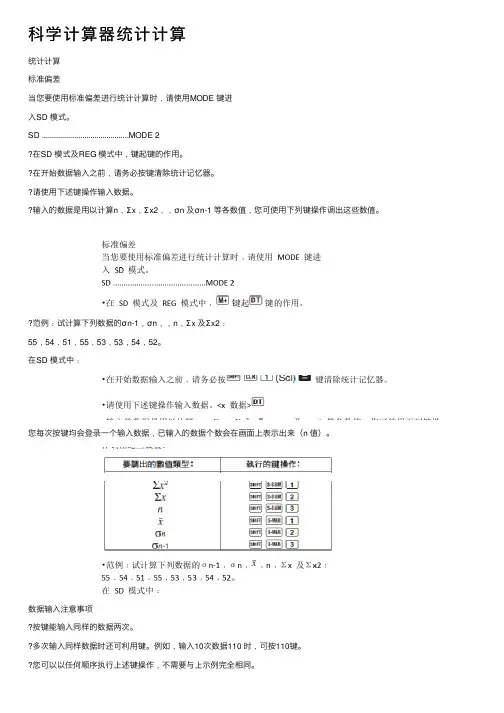
科学计算器统计计算统计计算标准偏差当您要使⽤标准偏差进⾏统计计算时﹐请使⽤MODE 键进⼊SD 模式。
SD ...........................................MODE 2在SD 模式及REG 模式中﹐键起键的作⽤。
在开始数据输⼊之前﹐请务必按键清除统计记忆器。
请使⽤下述键操作输⼊数据。
输⼊的数据是⽤以计算n﹐Σx﹐Σx2﹐﹐σn 及σn-1 等各数值﹐您可使⽤下列键操作调出这些数值。
范例﹕试计算下列数据的σn-1﹐σn﹐﹐n﹐Σx 及Σx2﹕55﹐54﹐51﹐55﹐53﹐53﹐54﹐52。
在SD 模式中﹕您每次按键均会登录⼀个输⼊数据﹐已输⼊的数据个数会在画⾯上表⽰出来(n 值)。
数据输⼊注意事项按键能输⼊同样的数据两次。
多次输⼊同样数据时还可利⽤键。
例如﹐输⼊10次数据110 时﹐可按110键。
您可以以任何顺序执⾏上述键操作﹐不需要与上⽰例完全相同。
数据输⼊过程中或数据输⼊完毕后﹐使⽤及键能在已输⼊的数据间卷动。
若您与上述说明⼀样⽤键指定数据次数(数据项的个数)来输⼊多项相同的数据﹐则卷动数据能检视数据项画⾯及数据次数(Freq)画⾯。
需要时可对显⽰中的数据进⾏编辑。
输⼊新数值后按=键便可⽤新数值取代旧数值。
因此﹐若您要进⾏⼀些其他操作(计算﹑叫出统计计算结果等)﹐则必须⾸先按键从数据显⽰画⾯退出。
改变画⾯上的数值后按键⽽⾮= 键﹐会将您输⼊的数值登录为⼀个新的数据项﹐⽽旧数据会保持不变。
⽤及键调出的数值可以通过按键删除。
删除⼀个数值会使其后所有数值均向前移位。
您登录的数值通常保存在计算器的记忆器中。
“D a t a Full”讯息出现时表⽰已没有剩余记忆器空间可保存新数据﹐此时﹐您将⽆法输⼊任何更多的数据。
此种情况发⽣时﹐请按= 键显⽰下⽰画⾯。
按2 键退出数据输⼊操作⽽不登录刚输⼊的数值。
若您要登录刚输⼊的数值﹐则请按1 键﹐但数值不会存⼊记忆器。
但作此种选择时﹐您不能对已输⼊的任何数据进⾏显⽰或编辑操作。
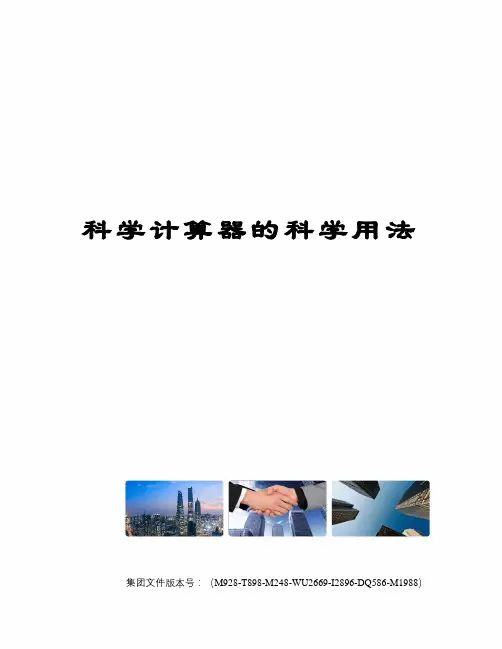
科学计算器的科学用法集团文件版本号:(M928-T898-M248-WU2669-I2896-DQ586-M1988)科学计算器在统计学中的应用一.均差、方差的算法如图中所圈出的按键是计算均值和方差过程中所需要用的键,下面开始具体的操作讲解。
1.首先进入方差分析的计算模式打开科学计算器——MODE键——此时会出现三个选项(COMP/SD/REG),直接按数字键2就可以进入方差分析的模式。
PS:观察计算器的顶端位置会出现SD字样,说明已经进入该计算模式2.录入待计算数据(此处以22,12,54,34,43,23六个数为例)直接输入第一个数字22——按M+键输入第二个数字12——按M+键输入第三个数字54,依次类推,到最后一个数字结束时按M+键结束3.进行计算数据录取完毕之后按shift键(部分计算器是2ndf)——按数字键2此时会出现三个选项x̅̅̅、x6n和x6n-1,其中第一个就是所求的均值,第三个就是所求的样本方差点击数字键1然后输入等号就可以得到均值点击数字键3然后输入等号就可以得到方差值得注意的是计算完均值需要输出方差的时候需要先按shift键再按数字键3才可以的此处例子的均值为31.11,方差为15.414.强调(恢复初始状态)在用科学计算器进行均值和方差的计算时,在每次计算完毕之后需要将计算器恢复到默认状态,然后再进行其他的计算。
首先按shift键——然后按MODE键,此时已经进清除状态,界面会显示三个状态,分别是Mcl、Mode和All,选择其中任意一个然后输入=键就完成了相应的清除功能了。
选择2就是清除了方差和均值的计算模式,选择3则清除了你对计算器所有的设置,回到了默认状态另外,如果在一次方差和均值计算中不小心输错了数据,则需要首先清除方差均值计算模式,再次进入后重新计算,否则容易出现错误。
二.排列组合的运算排列组合所需要的是nPr、nCr这两个函数,,他们为同一个按键,按组合:输入过程中先输入数字n的值,然后按nCr键,再输入m值,最后输入等号就可以得到结果咯排列:输入过程中先输入数字n的值,按shift键,然后再按nCr键,再输入m值,最后输入等号就可以得到结果咯5——nCr——2=105——shift——nCr——2=20三.对数值的计算对数值的计算常常用到的功能键是log(10x)和ln(e x)这两个功能键,其中第一个是计算以10为对数的运算,第二是进行以e为对数的运算。

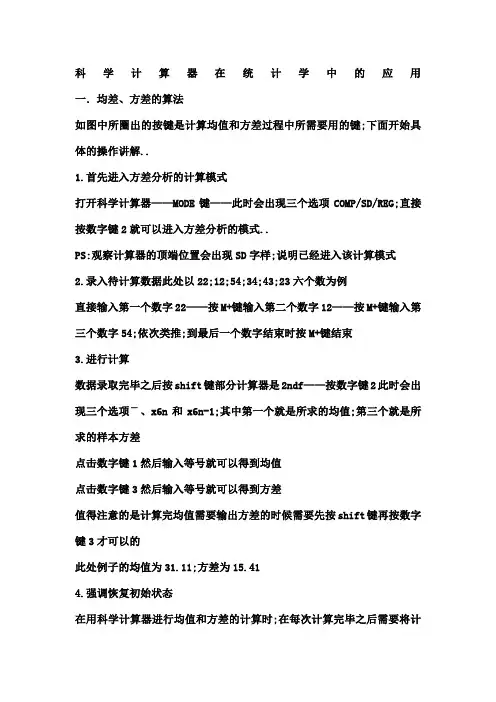
科学计算器在统计学中的应用一.均差、方差的算法如图中所圈出的按键是计算均值和方差过程中所需要用的键;下面开始具体的操作讲解..1.首先进入方差分析的计算模式打开科学计算器——MODE键——此时会出现三个选项COMP/SD/REG;直接按数字键2就可以进入方差分析的模式..PS:观察计算器的顶端位置会出现SD字样;说明已经进入该计算模式2.录入待计算数据此处以22;12;54;34;43;23六个数为例直接输入第一个数字22——按M+键输入第二个数字12——按M+键输入第三个数字54;依次类推;到最后一个数字结束时按M+键结束3.进行计算数据录取完毕之后按shift键部分计算器是2ndf——按数字键2此时会出现三个选项x̅、x6n和x6n-1;其中第一个就是所求的均值;第三个就是所求的样本方差点击数字键1然后输入等号就可以得到均值点击数字键3然后输入等号就可以得到方差值得注意的是计算完均值需要输出方差的时候需要先按shift键再按数字键3才可以的此处例子的均值为31.11;方差为15.414.强调恢复初始状态在用科学计算器进行均值和方差的计算时;在每次计算完毕之后需要将计算器恢复到默认状态;然后再进行其他的计算..首先按shift键——然后按MODE键;此时已经进清除状态;界面会显示三个状态;分别是Mcl、Mode和All;选择其中任意一个然后输入=键就完成了相应的清除功能了..选择2就是清除了方差和均值的计算模式;选择3则清除了你对计算器所有的设置;回到了默认状态另外;如果在一次方差和均值计算中不小心输错了数据;则需要首先清除方差均值计算模式;再次进入后重新计算;否则容易出现错误..二.排列组合的运算排列组合所需要的是nPr、nCr这两个函数;;他们为同一个按键;按shift组合:输入过程中先输入数字n的值;然后按nCr键;再输入m值;最后输入等号就可以得到结果咯排列:输入过程中先输入数字n的值;按shift键;然后再按nCr键;再输入m值;最后输入等号就可以得到结果咯5——nCr——2=105——shift——nCr——2=20三.对数值的计算对数值的计算常常用到的功能键是log10x和lne x这两个功能键;其中第一个是计算以10为对数的运算;第二是进行以e为对数的运算..操作:先输入功能键——然后输入所求数值;按=键就OK了..如log——100=2计算器中没有以其他值为底进行的运算;所有在计算不是以10和e为底的对数运算时;需要通过利用对数换底公式将其转换为以10或者e为底的对数;一般转换为以10为底的对数其中;a;c均大于零且不等于1换底公式:xxx x x=xxx x xxxx x x25为多少可以口算结果为2如求log5xxx x xx=xxx xx xx= 换底过程xxx xx x此时就可利用计算器计算了Log——25———/——log——5=2四.阶乘的算法阶乘的算法较为简单;需要的功能键是x−x x这个键操作:先输入所求的数据——shift——x-1=就OK了..。

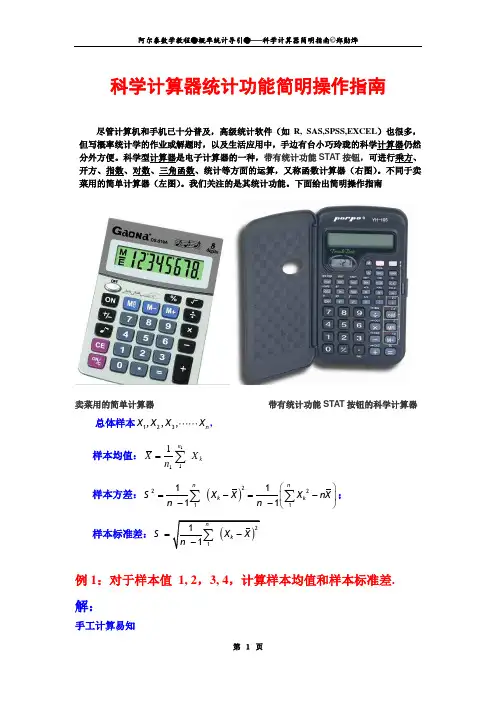
科学计算器统计功能简明操作指南尽管计算机和手机已十分普及,高级统计软件(如R, SAS,SPSS,EXCEL )也很多,但写概率统计学的作业或解题时,以及生活应用中,手边有台小巧玲珑的科学计算器仍然分外方便。
科学型计算器是电子计算器的一种,带有统计功能STAT 按钮,可进行乘方、开方、指数、对数、三角函数、统计等方面的运算,又称函数计算器(右图)。
不同于卖菜用的简单计算器(左图)。
我们关注的是其统计功能。
下面给出简明操作指南卖菜用的简单计算器 带有统计功能STAT 按钮的科学计算器 总体样本123,,,n X X X X ,样本均值:k n X n X ∑=1111 样本方差:()22111nk S X X n =--∑2111n k X nX n ⎛⎫=- ⎪-⎝⎭∑; 样本标准差:()2111n k S X X n =--∑ 例1:对于样本值 1, 2,3, 4,计算样本均值和样本标准差. 解:手工计算易知1n k X∑=1+2+3+4=1021n k X∑=1+4+9+16=30样本均值x =10/4=2.51, 2,3, 4与样本均值x =2.5之差构成数据组-1.5,-0.5,0.5,1.5,由此有 样本方差()22111nk S X X n =--∑=5/3=1.66667 样本标准差S =1, 2,3, 4,计算样本均值和样本标准差.使用科学计算器运行上述统计过程的操作流程如下:例1.1、按下⑩“on/c”开机,显示“0”;2、按下⑩“2nd F”,显示“2nd F”(Second Function即“第二功能”);再按下“on”,显示“0”头顶一个“STAT”表示计算器进入统计功能;3、输入样本数据:输入4 按下⑩“DATA”,显示“1”,表示储存了第1个数据(是4);输入3 按下⑩“DATA”,显示“2”,表示储存了第2个数据(是3);输入2 按下⑩“DATA”,显示“3”,表示储存了第3个数据(是2);输入1 按下⑩“DATA”,显示“4”,表示储存了第4个数据(是1);4、计算样本均值:按下⑩“x”,显示“2.5”,表示样本均值是2.5;再按下“on”,显示“0”归零;5、计算样本标准差:按下⑩“S ”,显示“1.290994449”,表示样本标准差大约是1.291;再按下“on”,显示“0”归零;还可以计算样本和1n k X ∑与样本平方和21nk X ∑.A 、按下⑩“2nd F ”,再按下“1nk X ∑” 显示“10”,表示样本和是10;再按下“on ” ,显示“0”归零;B 、按下⑩“2nd F ”,再按下“21n k X∑” 显示“30”,表示样本平方和是30;再按下“on ” ,显示“0”归零;例2.计算样本数据均值:142, 138, 150, 165, 156, 148, 132, 135, 160.1、 按下⑩“on/c ”开机,显示“0”;2、按下⑩“2nd F ” ,显示“2nd F ”;再按下“on ” ,显示“0”头顶一个“STAT ”表示计算器进入统计功能;3、输入样本数据:4、计算样本均值: 按下⑩“x ” ,显示“147.333”,表示样本均值是147.333;再按下“on ” ,显示“0”归零;例3.如果希望删除输入的数据,则可如下操作:比如输入某个数,错误,希望删除它.则按下⑩“2nd F ” ,显示“2nd F ”;再按下⑩“CD ”(与⑩“DATA ”为同一键),即Cancel Data ,,即可删除数据,标号恢复到此数据输入之前的号码;如输入样本数据:2,6,5,9计算器进入统计功能后:输入样本数据:输入2 按下⑩“DATA ” ,显示“1”,表示储存了第1个数据(是2);输入7 按下⑩“DATA ” ,显示“2”,表示储存了第2个数据(是7);错误,希望删除它. 则按下⑩“2nd F ” ,显示“2nd F ”;再按下⑩“CD ”(与⑩“DATA ”为同一键),即Cancel Data ,,即可删除数据,标号恢复到此数据输入之前的号码“1”;再接着输入即可.。

如何使用CASIO科学计算器CASIO科学计算器是一款功能强大的计算器,拥有丰富的科学运算功能,对于学生和科研人员来说是一个很好的辅助工具。
下面将详细介绍如何使用CASIO科学计算器。
一、基本操作1.打开和关闭计算器:首先按下计算器上的开关按钮打开计算器,然后可以开始进行计算。
完成计算后,再次按下开关按钮即可关闭计算器。
2.数字输入:CASIO科学计算器上有一个数字键盘,用于输入数字。
直接按下相应的数字键即可输入对应的数字。
3.运算符输入:除了数字键盘,CASIO科学计算器上还有一些特殊的运算符键。
例如,“+”键表示加法运算,“-”键表示减法运算,“×”键表示乘法运算,“÷”键表示除法运算,“=”键表示等于号。
4.小数点输入:CASIO科学计算器上有一个小数点按钮,用于输入小数点。
当需要输入小数时,可以先输入整数部分,然后按下小数点按钮,再输入小数部分。
5.清除屏幕:如果在计算过程中输错了数字或者运算符,可以按下清除键(C/AC键)清除屏幕上的内容,重新开始输入。
二、科学运算1.平方根运算:CASIO科学计算器可以进行平方根运算。
输入要开平方根的数值,然后按下平方根键(√x键),屏幕上会显示结果。
2.幂运算:CASIO科学计算器可以进行幂运算。
输入底数,按下幂运算键(x^y键),再输入指数,屏幕上会显示结果。
3. 三角函数运算:CASIO科学计算器可以进行三角函数运算,包括正弦、余弦、正切等。
先输入角度值,然后按下相应的三角函数键(sin 键、cos键、tan键等),屏幕上会显示计算结果。
4. 对数运算:CASIO科学计算器可以进行对数运算,包括自然对数(以e为底的对数)、常用对数(以10为底的对数)等。
输入要求取对数的数值,然后按下相应的对数键(ln键、log键等),屏幕上会显示计算结果。
5.按键次数叠加:CASIO科学计算器具有按键次数叠加的功能。
这意味着,如果需要进行连续的相同运算,可以先输入一次运算数及运算符,然后按下等于键,接着再次按下等于键即可得到累计结果。
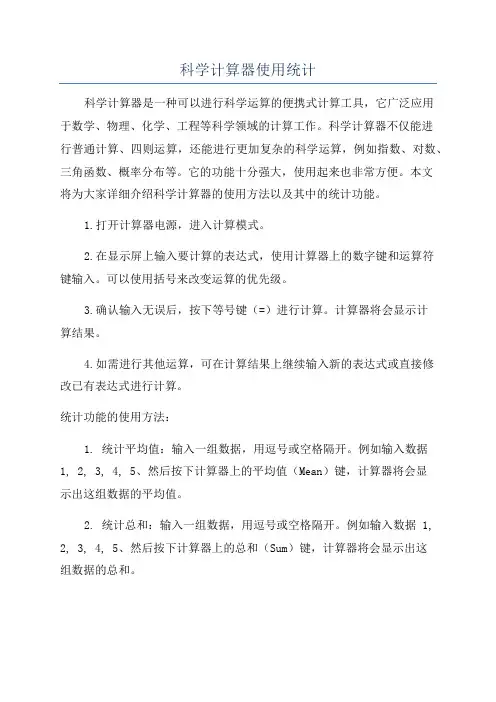
科学计算器使用统计科学计算器是一种可以进行科学运算的便携式计算工具,它广泛应用于数学、物理、化学、工程等科学领域的计算工作。
科学计算器不仅能进行普通计算、四则运算,还能进行更加复杂的科学运算,例如指数、对数、三角函数、概率分布等。
它的功能十分强大,使用起来也非常方便。
本文将为大家详细介绍科学计算器的使用方法以及其中的统计功能。
1.打开计算器电源,进入计算模式。
2.在显示屏上输入要计算的表达式,使用计算器上的数字键和运算符键输入。
可以使用括号来改变运算的优先级。
3.确认输入无误后,按下等号键(=)进行计算。
计算器将会显示计算结果。
4.如需进行其他运算,可在计算结果上继续输入新的表达式或直接修改已有表达式进行计算。
统计功能的使用方法:1. 统计平均值:输入一组数据,用逗号或空格隔开。
例如输入数据1, 2, 3, 4, 5、然后按下计算器上的平均值(Mean)键,计算器将会显示出这组数据的平均值。
2. 统计总和:输入一组数据,用逗号或空格隔开。
例如输入数据 1, 2, 3, 4, 5、然后按下计算器上的总和(Sum)键,计算器将会显示出这组数据的总和。
3. 统计方差:输入一组数据,用逗号或空格隔开。
例如输入数据 1, 2, 3, 4, 5、然后按下计算器上的方差(Variance)键,计算器将会显示出这组数据的方差。
4. 统计标准差:输入一组数据,用逗号或空格隔开。
例如输入数据1, 2, 3, 4, 5、然后按下计算器上的标准差(Standard Deviation)键,计算器将会显示出这组数据的标准差。
5. 统计中位数:输入一组数据,用逗号或空格隔开。
例如输入数据1, 2, 3, 4, 5、然后按下计算器上的中位数(Median)键,计算器将会显示出这组数据的中位数。
6. 统计最大值和最小值:输入一组数据,用逗号或空格隔开。
例如输入数据 1, 2, 3, 4, 5、然后按下计算器上的最大值(Max)和最小值(Min)键,计算器将会分别显示出这组数据的最大值和最小值。
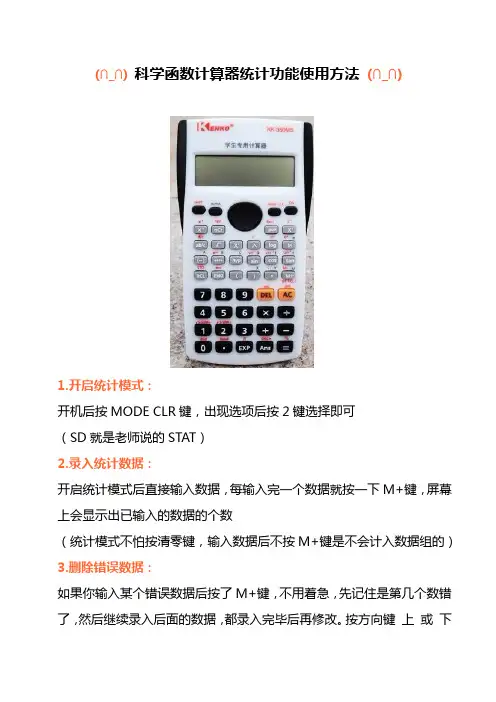
(∩_∩) 科学函数计算器统计功能使用方法(∩_∩)1.开启统计模式:开机后按MODE CLR键,出现选项后按2键选择即可(SD就是老师说的STAT)2.录入统计数据:开启统计模式后直接输入数据,每输入完一个数据就按一下M+键,屏幕上会显示出已输入的数据的个数(统计模式不怕按清零键,输入数据后不按M+键是不会计入数据组的)3.删除错误数据:如果你输入某个错误数据后按了M+键,不用着急,先记住是第几个数错了,然后继续录入后面的数据,都录入完毕后再修改。
按方向键上或下键,可以查看你所输入的数据,如x1即数据组的第一个数据,以此类推,找到你刚刚输入错误的数据后,按SHIFT再按M+键就可以删除那个错误数据了4.求算数平均数:无论是求简单算术平均数还是加权算术平均数,只要分别按相应格式输入数据组,然后按SHIFT键,再按2键(即使用2键上方的S-VAR功能),就会出现选项,按1键选择平均值运算,然后按=键就出来结果了。
5.求标准差和方差:求标准差和求算术平均数的步骤几乎是一样的,只不过最后不选1键,选2键即可。
方差是标准差的平方,所以,求方差只需先求出标准差,然后按x2键,按=键即可。
6.求和、求平方和①求和:先录入要求和的数据组,然后按SHIFT键,再按1键(即使用1键上方S-SUM功能),此时会出现选项,按2键选第二个∑x 是求和,再按=键即可。
②求平方和:同上,只是最后按1键选∑x2 即可。
7.清除数据组:(即恢复统计模式开启时状态)按SHIFT键,再按MODE CLR键,出现选项,按1键选第一个Scl,按=键,再按ON键即可开始录入新的数据组。
8.还原普通计算模式:按SHIFT键,再按MODE CLR键,出现选项,按2键选第二个MODE,按=键,再按ON键即可。
(统计模式也可进行计算,只要不按M+键就行)。
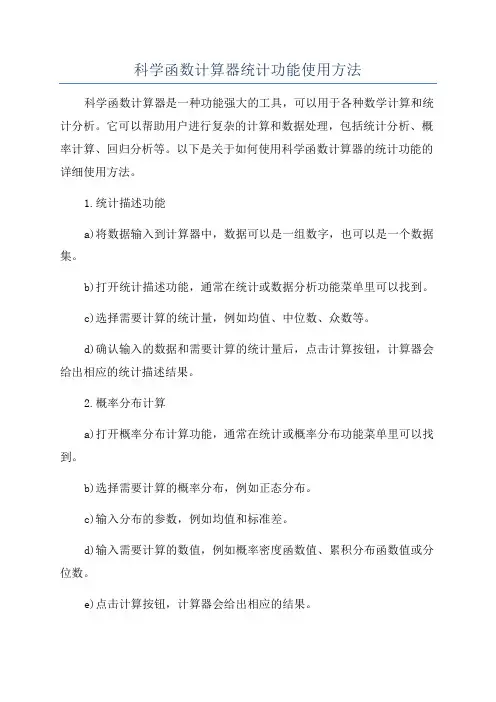
科学函数计算器统计功能使用方法科学函数计算器是一种功能强大的工具,可以用于各种数学计算和统计分析。
它可以帮助用户进行复杂的计算和数据处理,包括统计分析、概率计算、回归分析等。
以下是关于如何使用科学函数计算器的统计功能的详细使用方法。
1.统计描述功能a)将数据输入到计算器中,数据可以是一组数字,也可以是一个数据集。
b)打开统计描述功能,通常在统计或数据分析功能菜单里可以找到。
c)选择需要计算的统计量,例如均值、中位数、众数等。
d)确认输入的数据和需要计算的统计量后,点击计算按钮,计算器会给出相应的统计描述结果。
2.概率分布计算a)打开概率分布计算功能,通常在统计或概率分布功能菜单里可以找到。
b)选择需要计算的概率分布,例如正态分布。
c)输入分布的参数,例如均值和标准差。
d)输入需要计算的数值,例如概率密度函数值、累积分布函数值或分位数。
e)点击计算按钮,计算器会给出相应的结果。
3.回归分析a)将自变量和因变量的数据输入到计算器中。
b)打开回归分析功能,通常在统计或回归分析功能菜单里可以找到。
c)选择回归模型,例如简单线性回归或多元线性回归。
d)确认输入的数据和回归模型后,点击计算按钮,计算器会给出相应的回归方程、回归系数和拟合优度等。
4.假设检验a)输入样本数据。
b)打开假设检验功能,通常在统计或假设检验功能菜单里可以找到。
c)选择需要进行的假设检验,例如单样本均值检验。
d)输入检验的假设,例如原假设均值为0。
e)选择显著性水平,通常为0.05f)点击计算按钮,计算器会给出假设检验的结果,包括检验统计量、临界值和拒绝或接受原假设的结论。
5.统计图表绘制a)输入数据。
b)打开统计图表功能,通常在统计或图表功能菜单里可以找到。
c)选择需要绘制的图表类型,例如条形图。
e)点击绘制按钮,计算器会自动绘制出相应的图表。
以上是关于如何使用科学函数计算器的统计功能的详细使用方法。
通过使用科学函数计算器的统计功能,用户可以轻松地进行各种统计计算和数据分析,提高工作效率和准确性。
科学计算器统计功能简明操作指南尽管计算机和手机已十分普及,高级统计软件(如R, SAS,SPSS,EXCEL)也很多,卖菜用的简单计算器带有统计功能STAT按钮的科学计算器总体样本123,,,nX X X X,样本均值:knXnX∑=1111样本方差:()22111nkS X Xn=--∑2111nkX nXn⎛⎫=-⎪-⎝⎭∑;样本标准差:S=例1:对于样本值1, 2,3, 4,计算样本均值和样本标准差. 解:手工计算易知1n k X∑=1+2+3+4=1021n k X∑=1+4+9+16=30样本均值x =10/4=2.51, 2,3, 4与样本均值x =2.5之差构成数据组-1.5,-0.5,0.5,1.5,由此有 样本方差()22111nk S X X n =--∑=5/3=1.66667 样本标准差S =1, 2,3, 4,计算样本均值和样本标准差.使用科学计算器运行上述统计过程的操作流程如下:例1.1、按下⑩“on/c”开机,显示“0”;2、按下⑩“2nd F”,显示“2nd F”(Second Function即“第二功能”);再按下“on”,显示“0”头顶一个“STAT”表示计算器进入统计功能;3、输入样本数据:输入4 按下⑩“DATA”,显示“1”,表示储存了第1个数据(是4);输入3 按下⑩“DATA”,显示“2”,表示储存了第2个数据(是3);输入2 按下⑩“DATA”,显示“3”,表示储存了第3个数据(是2);输入1 按下⑩“DATA”,显示“4”,表示储存了第4个数据(是1);4、计算样本均值:按下⑩“x”,显示“2.5”,表示样本均值是2.5;再按下“on”,显示“0”归零;5、计算样本标准差:按下⑩“S ”,显示“1.290994449”,表示样本标准差大约是1.291;再按下“on”,显示“0”归零;还可以计算样本和1n k X ∑与样本平方和21nk X ∑.A 、按下⑩“2ndF ”,再按下“1nk X ∑” 显示“10”,表示样本和是10; 再按下“on ” ,显示“0”归零;B 、按下⑩“2ndF ”,再按下“21nk X ∑” 显示“30”,表示样本平方和是30; 再按下“on ” ,显示“0”归零;例2.计算样本数据均值:142, 138, 150, 165, 156, 148, 132, 135, 160.1、 按下⑩“on/c ”开机,显示“0”;2、按下⑩“2nd F ” ,显示“2nd F ”;再按下“on ” ,显示“0”头顶一个“STAT ”表示计算器进入统计功能;3、输入样本数据:4、计算样本均值: 按下⑩“x ” ,显示“147.333”,表示样本均值是147.333;再按下“on ” ,显示“0”归零;例3.如果希望删除输入的数据,则可如下操作:比如输入某个数,错误,希望删除它.则按下⑩“2nd F ” ,显示“2nd F ”;再按下⑩“CD ”(与⑩“DATA ”为同一键),即Cancel Data ,,即可删除数据,标号恢复到此数据输入之前的号码;如输入样本数据:2,6,5,9计算器进入统计功能后:输入样本数据:输入2 按下⑩“DATA ” ,显示“1”,表示储存了第1个数据(是2);输入7 按下⑩“DATA ” ,显示“2”,表示储存了第2个数据(是7);错误,希望删除它. 则按下⑩“2nd F ” ,显示“2nd F ”;再按下⑩“CD ”(与⑩“DATA ”为同一键),即Cancel Data ,,即可删除数据,标号恢复到此数据输入之前的号码“1”;再接着输入即可.。
科学计算器的使用方法科学计算器是一种功能强大的计算工具,它不仅可以进行基本的加减乘除运算,还可以进行复杂的科学计算、统计计算、三角函数计算等。
下面将介绍一下科学计算器的基本使用方法,希望能帮助大家更好地利用这一工具。
首先,我们需要了解科学计算器的基本按键功能。
科学计算器通常包括数字键、运算符键、功能键和特殊键。
数字键用于输入数字,运算符键用于进行加减乘除等基本运算,功能键用于进行科学计算和统计计算,特殊键用于切换不同的计算模式和设置计算参数。
接下来,我们来看一下科学计算器的基本四则运算。
使用科学计算器进行加减乘除运算非常简单,只需要依次按下数字键和相应的运算符键,然后按下等号键即可得到运算结果。
在输入数字时,可以使用小数点键输入小数,也可以使用正负号键输入正负数。
在进行连续运算时,可以使用“=”键重复上一次的运算,也可以使用“C”键清除当前输入的数字和运算结果。
除了基本的四则运算,科学计算器还可以进行复杂的科学计算。
例如,可以使用科学计算器计算三角函数、对数函数、指数函数等。
在进行这些计算时,需要使用功能键和特殊键来选择相应的函数和参数,然后输入数字并按下等号键即可得到计算结果。
另外,科学计算器还可以进行统计计算,如求和、平均值、标准差等,同样需要使用功能键和特殊键来选择相应的统计函数和参数。
此外,科学计算器还具有一些特殊的功能和设置。
例如,可以使用特殊键来切换计算模式,如普通计算模式、科学计算模式、工程计算模式等,以满足不同的计算需求。
还可以使用特殊键来设置计算参数,如小数点位数、角度单位、显示格式等,以提高计算精度和可读性。
总的来说,科学计算器是一种功能强大的计算工具,它可以帮助我们进行各种复杂的科学计算和统计计算。
通过掌握科学计算器的基本使用方法,我们可以更高效地进行计算工作,提高工作和学习的效率。
希望以上介绍能够帮助大家更好地使用科学计算器,如果有任何疑问,欢迎随时与我们联系。
科学计算器的使用方法科学计算器是一种功能强大的计算工具,它不仅可以进行基本的加减乘除运算,还可以进行复杂的科学计算、统计分析和数据处理。
使用科学计算器可以提高计算效率,减少错误率,因此掌握科学计算器的使用方法是非常重要的。
下面就让我们来详细了解一下科学计算器的使用方法。
1.基本运算。
首先,我们需要了解科学计算器的基本运算功能。
科学计算器通常具有加减乘除、取余、开方、乘方等基本运算功能。
在进行基本运算时,我们需要注意输入数字的顺序和运算符号的使用。
通常,科学计算器会按照数学运算的优先级进行计算,但如果需要改变计算顺序,可以使用括号来改变运算顺序。
2.科学计算。
除了基本运算外,科学计算器还具有科学计算功能,包括三角函数、对数、指数、阶乘等。
在使用这些功能时,需要注意选择正确的函数和参数,并且注意输入数据的范围和精度,以避免计算错误。
3.统计分析。
许多科学计算器还具有统计分析功能,包括均值、标准差、回归分析等。
在进行统计分析时,需要输入数据集,并选择相应的统计分析方法,然后科学计算器会自动进行计算并给出结果。
4.数据处理。
除了基本运算和科学计算外,科学计算器还可以进行数据处理,包括数据排序、数据筛选、数据转换等。
在进行数据处理时,需要注意输入数据的格式和范围,以确保数据处理的准确性。
5.其他功能。
除了上述功能外,一些科学计算器还具有其他功能,如单位换算、时间计算、矩阵运算等。
在使用这些功能时,需要注意选择正确的功能和参数,并且注意输入数据的格式和范围。
总结。
科学计算器是一种功能强大的计算工具,它具有多种功能,包括基本运算、科学计算、统计分析、数据处理等。
在使用科学计算器时,我们需要注意选择正确的功能和参数,并且注意输入数据的格式和范围,以确保计算的准确性。
掌握科学计算器的使用方法可以提高计算效率,减少错误率,帮助我们更好地进行科学计算和数据处理。
希望通过本文的介绍,您能更加熟练地使用科学计算器,提高工作和学习效率。
一、计算器使用的状态对于两类计算器来说,使用的是数值计算,所采用的状态是十进制状态:1、学生计算器(KDT第一次屏幕显示第二次屏幕显示按2次,再按1,则进入十进制计算状态,这时在屏幕上会出现D的标志。
2、普通计算器(价格10元以内):按键直接按键,依次在屏幕上会分别显示:DEG、RAD、GRAD,表示十进制、弧度、百分率。
要选择DEG,即在屏幕上看到DEG的标志。
二、角度的输入与计算两种计算器都可以进行角度的运算以及转换:1、学生计算器(KDT(1例如输入129°59′26″,操作如下:输入1295926这时屏幕的第二行显示:129°59°26°,说明已经将角度输入(2)角度经过三角函数的计算之后,显示的角度是十进制,即129°59′26″屏幕上显示129.353336,这时需要将十进制的角度转换回六十进制。
按129.353336→129°59°26°。
2(1)角度的输入:输入角度要以六十进制输入,度和分秒以小数点隔开,可将六十进制的角度值转换成十进制,用于角度计算或三角函数计算。
具体操作如下:输入129.5926这时屏幕上显示结果129.9905556,可以进行角度的加减或三角函数计算。
(2)计算结果显示:当角度计算完毕后,需要显示角度的结果,即六十进制的角度结果,按具体操作如下:129.9905556→按这时屏幕上显示计算结果129.592600,可以将成果记录下来。
三、测量误差的精度评定(统计计算)两种计算器都可以进行标准偏差统计计算:1、学生计算器(KDT科灵通科学计算器):在标准偏差统计模式下(1示)其中nx x2m,即中误差。
(2)统计数据输入以及查看、修改:依次输入数据:-1.4→按-0.8→按+3.4→按-3.0→按-2.3→按+4.1如果输入过程中,某个数据输入错误并且已经存储在计算器中,可以用一个输入的数据。